使用Win10系統的用戶都知道,Win10系統有自動更新更能,只要有應用或者系統更新,都會自動下載安裝包,不過有些用戶並不喜歡更新,更不願意下載安裝包是占用網速,那麼該如何關閉呢?下面和大家分享Win10系統禁止自動下載安裝包的方法。
方法一:卸載《獲取Windows10》KB3035583更新補丁
在Win7/Win8.1系統下Windows更新的“已安裝更新”中找到KB3035583更新補丁,右鍵選擇卸載KB3035583更新補丁。
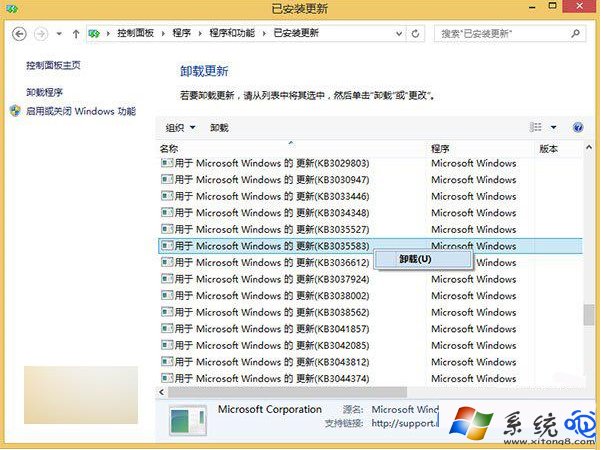
方法二:使用微軟KB3065987/KB3065988更新阻止Win10安裝包下載
提示:進入Windows更新的“已安裝更新”中檢查微軟KB3065987/KB3065988更新是否安裝,沒有的話可以通過Windows更新下載並安裝。確認安裝好上述更新後,根據以下步驟繼續操作。
1.按“Win鍵+R鍵”組合快捷鍵,在運行中輸入regedit後回車,打開注冊表編輯器。
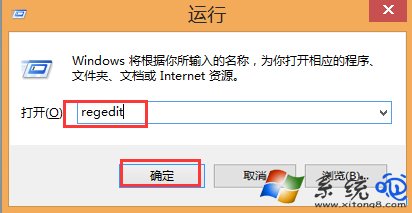
2.依次點擊展開:HKEY_LOCAL_MACHINE\SOFTWARE\Policies\Microsoft\Windows\WindowsUpdate。(注意:若沒有WindowsUpdate項,可點擊Windows右鍵新建項並命名為WindowsUpdate。)

3.點擊WindowsUpdate,在右邊窗口空白處點擊右鍵“新建→DWORD(32位)值”,並命名為DisableOSUpgrade。

4.雙擊打開DisableOSUpgrade,將其數值數據改為“1”,點擊確定按鈕完成操作。
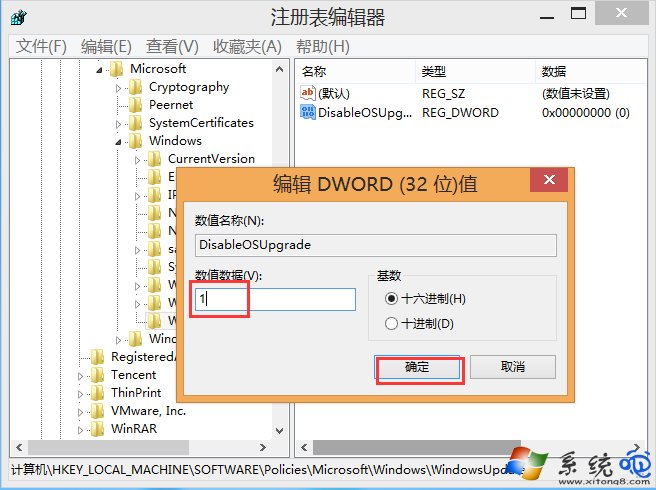
以上便是Win10系統禁止自動下載安裝包的方法,若是有用戶也不想升級系統的話,按照以上方法操作就可以一勞永逸了,希望可以幫到大家。